RogueKiller 是一套有用进程扫描程序,其将扫瞄您的电脑上正在执行的应用程序并删除那些恶意的流氓程序。它可以侦测出恶意软件并将其清除,一起来看看RogueKiller是如何清除电脑上的流氓软件店吧。
绿色版下载:
安装版下载:
双击“RogueKiller.exe”,运行RogueKiller,会自动预扫描
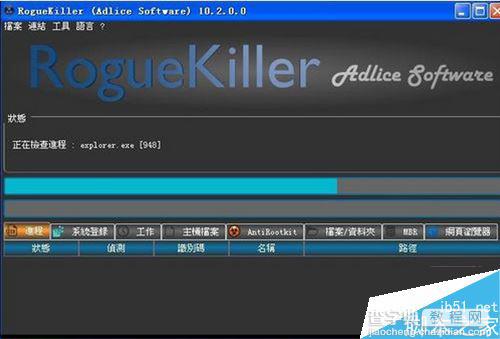
预扫描结束后就开始自动清理流氓软件了,不需要用户手动操作。如当检测迅雷相关的流氓软件时,就会自动清除掉
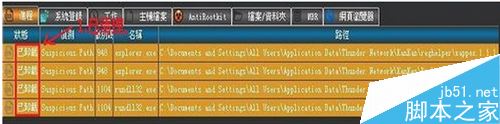
这里要说明一点,预扫描只自动清理进程中的流氓/恶意软件,其他项目面板中,如“系统登录、工作、主机档案(hosts)”等,要手动扫描后才会显示,才能手动删除。(也许这就是免费版的限制吧)
自动清理完毕后就可以点击扫描,进行全面检测安装到计算机的流氓软件了。
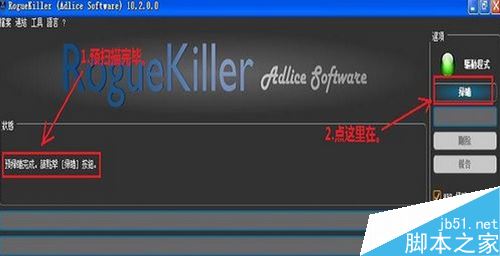
点击扫描后,就是几分钟的等待,直到扫描结束,会有如下面图的提示
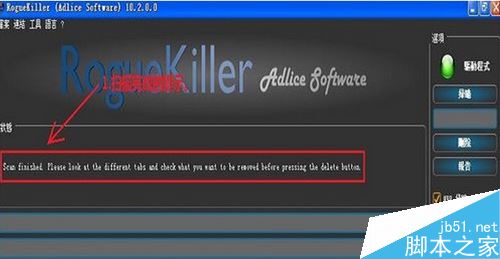
手动扫描完毕后就开始手动清理各项的可疑目标了。先看看软件各个项目面板

点击[系统登录(注册表)],选择我们要清除的项,再点击[删除]按钮 删除。每一项从类型、注册表键值、路径、资料有详细描述
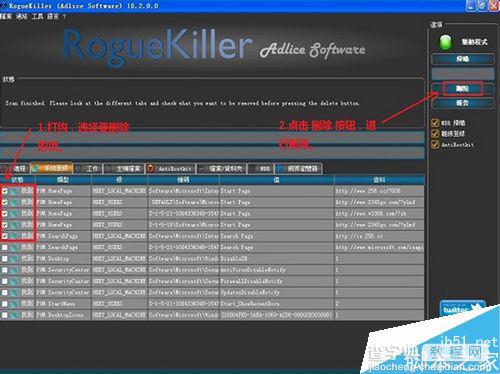
删除成功后,会有两处如下图提示删除成功。这里要说明一点,有的项会用正常值修复,则有的就会直接删除
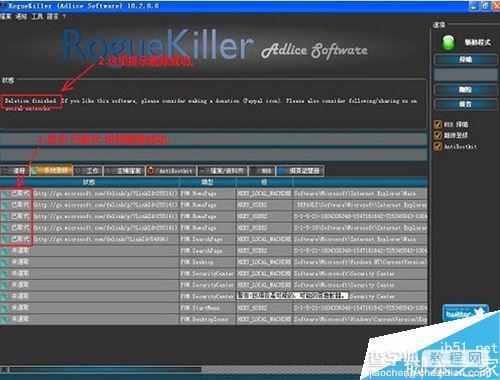
再找到其他可疑对象,我们拉动滚动条,定位到如下图所示位置,选择要删除的条目,进行删除
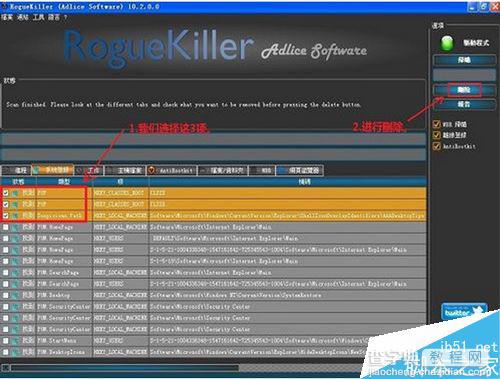
删除成功后,会有如下图提示“已删除”
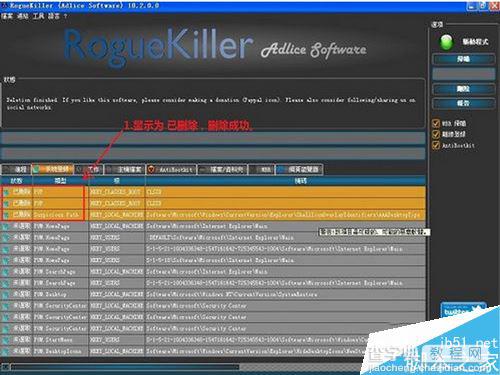
我们点击“AntiRootkit”,找到可疑项目
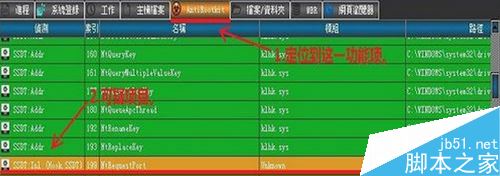
左击可疑项目“名称”,按Ctrl+c键,就可以复制,如NtRequestPort,然后百度一下,了解其详情,确定是否删除。
这时点击右上“删除”按钮,进行删除
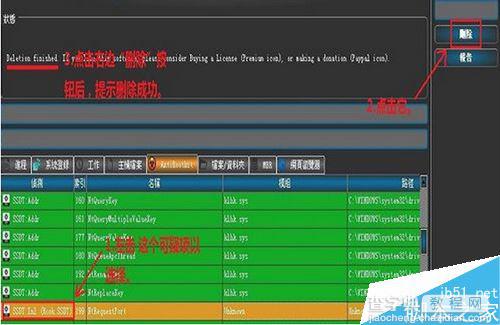
删除完成后,如果没有别的操作就可以关闭软件了。
再强调一下,预扫描只自动清理进程中的流氓/恶意软件,其他项目中,要扫描后才会显示,才能手动删除。是不是很简单呢?想了解更多精彩教程请继续关注查字典教程网!
【如何清除电脑上的流氓软件? RogueKiller的图文使用教程】相关文章:
★ 怎么有效预防电脑中XcodeGhost木马?xcodeghost木马的检测与预防的方法
★ SecureRDP 图文使用教程(win2003限制登录)
